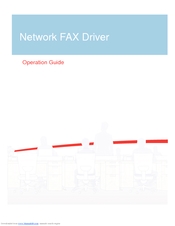רובֿ מסתּמא, יעדער באַניצער פון אַ קאָמפּיוטער אָדער לאַפּטאַפּ לפּחות אַמאָל אין זיין לעבן געצויגן עפּעס מיט זיין הילף. און אַ פּלאַץ פון דעם איז ניט נייטיק אין פּראָסט סיטואַטיאָנס: נאָר אַ מויז און פּיינט. אָבער פֿאַר מענטשן וואָס זענען פייסט מיט די נויט צו ציען עפּעס יעדער טאָג, דאָס איז נישט גענוג. אין אַזאַ קאַסעס, עס וועט זיין מער לאַדזשיקאַל צו נוצן אַ ספּעציעל graphics טאַבלעט. אָבער פֿאַר די פעדער צו איבערחזרן פּונקט אַלע דיין מווומאַנץ און דרינגלעך קראַפט, איר מוזן ינסטאַלירן די צונעמען דריווערס פֿאַר די מיטל. אין דעם אַרטיקל, מיר וועלן ונטערזוכן אין דעטאַל ווו צו אָפּלאָדירן און ווי צו ינסטאַלירן ווייכווארג פֿאַר וואַקאָם באַמבו טאַבלאַץ.
געפֿינען און ינסטאַלירן ווייכווארג פֿאַר וואַקאָם באַמבו
מיר פאָרשטעלן צו דיין ופמערקזאַמקייט אַ ביסל וועגן וואָס וועט זייער פאַסילאַטייט דיין זוכן פֿאַר די ווייכווארג פֿאַר אַ Wacom graphics טאַבלעט.
אופֿן 1: Wacom וועבזייטל
וואַקאָם - אַ לידינג פאַבריקאַנט פון גראַפיק טאַבלאַץ. דעריבער, דער וועבזייטל פון די פירמע האט שטענדיק פריש דריווערס פֿאַר קיין סאָרט טאַבלעט. צו געפֿינען זיי, איר מוזן טאָן די פאלגענדע.
- גיין צו די Wacom וועבזייטל.
- אין די שפּיץ פון די פּלאַץ מיר זוכן פֿאַר אַ אָפּטיילונג "שטיצע" און גיין צו עס דורך קליקינג אַמאָל אויף די נאָמען זיך.
- אין דעם צענטער פון דער בלאַט וואָס אָפּענס, איר וועט זען פינף סאַבסעקשאַנז. מיר זענען בלויז אינטערעסירט אין דער ערשטער - "דריווערס". מיר גיט די בלאָק מיט דעם ינסקריפּשאַן.
- איר וועט ווערן גענומען צו די שאָפער אראפקאפיע בלאַט. אויף די שפּיץ פון די בלאַט זענען לינקס צו אָפּלאָדירן דריווערס פֿאַר די לעצט וואַקאָם טאַבלעט מאָדעלס, און אַ ביסל נידעריקער פֿאַר פריערדיקן דורות. דורך דעם וועג, איר קענען זען די מאָדעל פון דיין טאַבלעט אויף זיין צוריק. צוריק צו דער מאַפּע. דריקט אויף די שורה אויף די אראפקאפיע בלאַט "קאַמפּאַטאַבאַל פּראָדוקטן".
- א רשימה פון טאַבלעט מאָדעלס וואָס שטיצן די לעצט שאָפער אָפּענס. אויב דיין מיטל איז נישט אויף דער רשימה, איר דאַרפֿן צו אָפּלאָדירן דריווערס פֿון די סאַבסעקשאַן "דריווערס פֿאַר פּראָדוקטן פון פריער דור"וואָס איז לאָוקייטאַד אַ ביסל נידעריקער אויף די בלאַט.
- דער ווייַטער שריט איז די ברירה פון אַס. באַשלאָסן אויף די נייטיק שאָפער און אָפּערייטינג סיסטעם, גיט "אראפקאפיע"לאָוקייטאַד אַנטקעגן די סעלעקטעד קאַטעגאָריע.
- נאָך קליקינג אויף דעם קנעפּל, די ינסטאַלירונג פון די ווייכווארג ינסטאַלירונג טעקע וועט אויטאָמאַטיש אָנהייבן. אין די סוף פון די אראפקאפיע, לויפן די דאַונלאָודיד טעקע.
- אויב אַ ווארענונג פון די זיכערהייט סיסטעם איז ארויס, גיט "לויפן".
- דער פּראָצעס פון אַנפּאַקינג די טעקעס וואָס זענען נייטיק פֿאַר ינסטאַלירונג פון די שאָפער וועט אָנהייבן. נאָר ווארטן פֿאַר עס צו ענדיקן. עס נעמט נישט מער ווי אַ מינוט.
- מיר וואַרטן ביז די אַנפּאַקינג איז געענדיקט. נאָך עס, איר וועט זען אַ פֿענצטער מיט אַ דערלויבעניש העסקעם. אויב מיר וועלן, מיר לערנען עס און גיט די קנעפּל צו פאָרזעצן די ינסטאַלירונג. "אָננעמען".
- די ינסטאַלירונג פּראָצעס זיך וועט אָנהייבן, די פּראָגרעס פון דעם וועט זיין געוויזן אין די קאָראַספּאַנדינג פֿענצטער.
- בעשאַס ינסטאַלירונג, איר וועט זען אַ קנאַל-אַרויף פֿענצטער, אין וואָס איר דאַרפֿן צו באַשטעטיקן די כוונה צו ינסטאַלירן די ווייכווארג פֿאַר די טאַבלעט.

א ענלעך קשיא וועט דערשייַנען צוויי מאָל. אין ביידע קאַסעס, דריקן דעם קנעפּל "ינסטאַלירן".
- די ווייכווארג ינסטאַלירונג פּראָצעס וועט נעמען עטלעכע מינוט. ווי אַ רעזולטאַט, איר וועט זען אַ אָנזאָג וועגן די מצליח קאַמפּלישאַן פון די אָפּעראַציע און אַ בקשה צו רעבאָאָט די סיסטעם. עס איז רעקאַמענדיד צו ריסטאַרט עס מיד דורך דרינגלעך די קנעפּל רעבאָאָט איצט.
- די ינסטאַלירונג רעזולטאַט איז פּשוט. מיר גיין צו די קאָנטראָל טאַפליע. צו טאָן דאָס, אין Windows 8 אָדער 10, רעכט גיט די קנעפּל "אָנהייב" אין די נידעריקער לינקס ווינקל, און אין די קאָנטעקסט מעניו סעלעקטירן דעם צונעמען שורה "קאָנטראָל פּאַנעל".
- אין Windows 7 און ווייניקער, די קאָנטראָל פּאַנעל איז פּונקט אין די מעניו. "אָנהייב".
- עס איז נייטיק צו באַשטימען דעם אויסזען פון די אַרויסווייַזן פון די קאָנטראָל פּאַנעל ייקאַן. עס איז קעדייַיק צו באַשטעטיקן דעם ווערט "קליינע ייקאַנז".
- אויב די דריווערס פֿאַר די graphics טאַבלעט זענען אינסטאַלירן ריכטיק, אין די קאָנטראָל טאַפליע איר וועט זען אַ אָפּטיילונג "וואַקאָם טאַבלעט פּראָפּערטיעס". אין עס איר קענען מאַכן דיטיילד מיטל סעטטינגס.
- דער קאַמפּליץ די אראפקאפיע און ינסטאַלירונג פון די טאַבלעט ווייכווארג פון די Wacom וועבזייטל.














אופֿן 2: ווייכווארג ופּדאַטער
מיר האָבן ריפּיטידלי דערציילט איר וועגן מגילה פֿאַר ינסטאָלינג דריווערס. זיי יבערקוקן דיין קאָמפּיוטער פֿאַר נייַע דריווערס פֿאַר דעוויסעס, אראפקאפיע און ינסטאַלירן זיי. עס זענען פילע אַזאַ יוטילאַטיז געפֿינט הייַנט. לעמאָשל, לאָזן אונדז אראפקאפיע דריווערס פֿאַר די Wacom טאַבלעט ניצן די דרייווערפּאַקק סאַלושאַן פּראָגראַם.
- גיין צו די באַאַמטער וועבזייטל פון די פּראָגראַם און דריקן דעם קנעפּל "אראפקאפיע דרייווערפּאַקק אָנליין".
- די אראפקאפיע פון דער טעקע הייבט. אין די סוף פון די אראפקאפיע, לויפן עס.
- גיט אַ פֿענצטער מיט אַ זיכערהייט ווארענונג "לויפן".
- מיר וואַרטן פֿאַר די פּראָגראַם צו מאַסע. דאָס וועט נעמען אַ ביסל מינוט, ווייַל עס מיד סקאַנז אַ קאָמפּיוטער אָדער לאַפּטאַפּ אויף די אָנהייב פֿאַר פעלנדיק דריווערס. ווען דער פּראָגראַם פֿענצטער אָפּענס, אין דער נידעריקער געגנט מיר זוכן דעם קנעפּל "עקספּערט מאָדע" און גיט אויף דעם ינסקריפּשאַן.
- אין דער רשימה פון פארלאנגט דריווערס איר וועט זען די Wacom מיטל. מיר צייכן זיי אַלע מיט טשעקמאַרקס צו די רעכט פון דעם נאָמען.
- אויב איר טאָן ניט דאַרפֿן צו ינסטאַלירן דריווערס פֿון דעם בלאַט אָדער קוויטל ווייך, ויסמעקן די קאָראַספּאַנדינג טשעקקבאָקסעס, ווייַל זיי אַלע זענען פעליק. דריקט דעם קנעפּל נאָך סעלעקטירן די נייטיק דעוויסעס "ינסטאַלירן אַלע". אין קלאַמערן צו די רעכט פון די ינסקריפּשאַן, די נומער פון סעלעקטעד דריווערס פֿאַר אַפּדייטינג וועט זיין אנגעוויזן.
- נאָך דעם, דער פּראָצעס פון דאַונלאָודינג און ינסטאַלירן ווייכווארג וועט אָנהייבן. אויב עס איז געראָטן, איר וועט זען אַ אָנזאָג.





ביטע טאָן אַז דעם אופֿן קען נישט העלפן אין אַלע פאלן. פֿאַר בייַשפּיל, דרייווערפּאַקק קען נישט אָפט דערקענען די טאַבלעט מאָדעל און ינסטאַלירן ווייכווארג פֿאַר עס. ווי אַ רעזולטאַט, אַ ינסטאַלירונג טעות איז ארויס. און אַ פּראָגראַם ווי דרייווער געניוס קען נישט זען די מיטל אין אַלע. דערנאָך, ניצן די ערשטער אופֿן צו ינסטאַלירן Wacom ווייכווארג בעסער.
אופֿן 3: זוכן דורך וניווערסאַל ידענטיפיער
אין די לעקציע אונטן, מיר גערעדט אין דעטאַל וועגן ווי איר קענען געפֿינען די יינציק ידענטיפיער (שייַן) פון ויסריכט און אראפקאפיע דריווערס פֿאַר די מיטל ניצן עס. וואַקאָם ויסריכט איז קיין ויסנעם צו דעם הערשן. אויב איר וויסן די שייַן פון דיין טאַבלעט, איר קענען געפֿינען די ווייכווארג וואָס איז נייטיק פֿאַר סטאַביל און הויך-קוואַליטעט אַרבעט.
לעקציע: שאַרף פֿאַר דריווערס דורך ייַזנוואַרג שייַן
אופֿן 4: מיטל מאַנאַגער
דער אופֿן איז וניווערסאַל און אָנווענדלעך אין סיטואַטיאָנס מיט קיין מיטל. די מינוס איז אַז עס ניט שטענדיק העלפּס. פונדעסטוועגן, עס איז נאָך ווערט צו וויסן וועגן אים.
- עפֿן די מיטל פאַרוואַלטער. צו טאָן דאָס, האַלטן די קנעפּלעך אויף די קלאַוויאַטור אין דער זעלביקער צייט Windows און "R". אַרייַן די באַפֿעל אין די פֿענצטער וואָס איז ארויס
devmgmt.mscאון דריקן דעם קנעפּל OK אַ ביסל נידעריקער. - אין די מיטל פאַרוואַלטער איר דאַרפֿן צו געפֿינען דיין מיטל. ווי אַ הערשן, צווייגן מיט אַניידענטאַפייד דעוויסעס וועט זיין גלייך אָפּענעד, אַזוי עס זאָל זיין קיין פראבלעמען מיט דער זוכן.
- רעכט גיט די מיטל און סעלעקטירן די שורה "דערהייַנטיקן דריווערס".
- א פֿענצטער וועט זיין געוויזן מיט אַ ברירה פון דרייווער זוכן מאָדע. קלייַבן "אָטאַמאַטיק זוך".
- דער שאָפער ינסטאַלירונג פּראָצעס וועט אָנהייבן.
- אין די סוף פון די ווייכווארג ינסטאַלירונג, איר וועט זען אַ אָנזאָג וועגן די געראָטן אָדער ניט געראָטן קאַמפּלישאַן פון דעם פּראָצעס.



ופמערקזאַמקייט צו די פאַקט אַז פון אַלע די דיסקרייבד מעטהאָדס, דער בעסטער אָפּציע איז צו ינסטאַלירן ווייכווארג פון דער באַאַמטער וועבזייטל פון דער פאַבריקאַנט. טאַקע, בלויז אין דעם פאַל, אין אַדישאַן צו די שאָפער זיך, אַ ספּעציעל פּראָגראַם וועט זיין אינסטאַלירן אין וואָס איר קענען קאַנפיגיער די טאַבלעט אין דעטאַל (דרינגלעך קראַפט, אַרייַנשרייַב כאַרדנאַס, ינטענסיטי, אאז"ו ו). אנדערע מעטהאָדס זענען נוציק ווען איר האָט אינסטאַלירן אַזאַ אַ פּראָגראַם, אָבער די מיטל זיך איז נישט דערקענט ריכטיק דורך די סיסטעם.